So beheben Sie das Problem, dass aufgrund eines Sicherheitsrichtlinienfehlers kein Screenshot erstellt werden kann
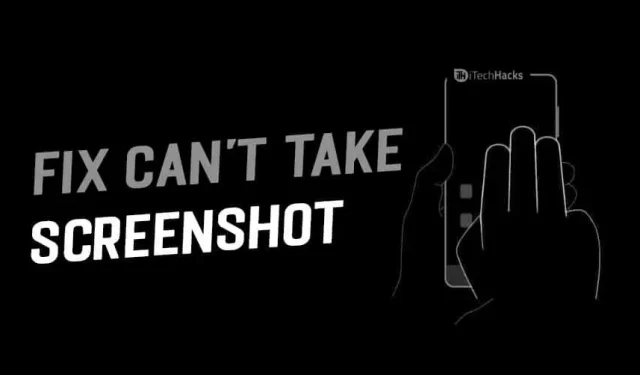
Fast alle iOS- und Android-Nutzer machen Screenshots auf ihren Geräten. Es ist eine alltägliche Sache, die jeder tut. Wir machen Screenshots für viele Zwecke. Wenn Sie beispielsweise kein Bild hochladen können oder wollen, können Sie einen Screenshot machen und ihn auf Ihrem Gerät speichern. In diesem Tutorial besprechen wir, wie Sie den Fehler „Aufgrund eines Sicherheitsrichtlinienfehlers kann kein Screenshot erstellt werden“ beheben.
Ebenso gibt es viele Gründe, Screenshots auf Ihrem Telefon zu machen. Beim Aufnehmen von Screenshots wird manchmal eine Fehlermeldung angezeigt. Es zeigt, dass aus Sicherheitsgründen kein Screenshot erstellt werden kann. Bei vielen von ihnen wird diese Fehlermeldung angezeigt, wenn Sie einen Screenshot erstellen. Was ist also die Lösung für dieses Problem? Lesen Sie diesen Artikel und beheben Sie das Problem, dass aufgrund von Sicherheitsrichtlinien keine Screenshots erstellt werden können.
Aufgrund der Sicherheitsrichtlinien einiger Apps ist das Erstellen von Screenshots nicht gestattet. Für die meisten Smartphones gelten dieselben Richtlinien, da sie über dasselbe Betriebssystem verfügen. Sogar ein Apple-Gerät verfügt über die gleichen Sicherheitsrichtlinien wie ein iOS-Gerät. Wenn Sie keine Screenshots machen dürfen, gibt es ein paar Tricks, mit denen Sie Screenshots machen können.
Es ist jedoch nicht einfach, einen Screenshot von einer App zu erstellen, die die Meldung „Aufgrund von Sicherheitsrichtlinien kann kein Screenshot erstellt werden“ anzeigt. Wir haben jedoch einige Tipps und Tricks, die Ihnen beim Erstellen von Screenshots dieser Datenschutz-Apps helfen.
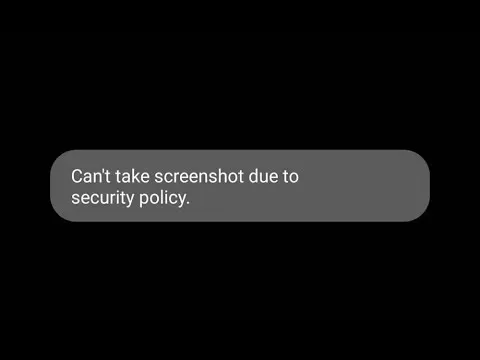
Inhalt:
- 1 Wie kann das Problem behoben werden, dass aufgrund eines Sicherheitsrichtlinienfehlers kein Screenshot erstellt werden kann?
- 2 Gründe, die den Fehler verursachen
- 3 Bildschirmaufzeichnung und -aufnahme
Wie lässt sich beheben, dass aufgrund eines Sicherheitsrichtlinienfehlers kein Screenshot erstellt werden kann?
- Wenn Sie eine arbeitsbezogene App installieren, verwenden Sie den angegebenen Pfad in Android 9, um die App zu deinstallieren. Gehen Sie zu Einstellungen > Apps & Benachrichtigungen > Alle Apps anzeigen > wählen Sie die App aus und deinstallieren Sie sie.
- Wenn Sie den Inkognito-Modus von Chrome verwenden, müssen Sie ihn deaktivieren, bevor Sie einen Screenshot erstellen. Befolgen Sie die Anweisungen und schalten Sie es aus.
- Öffnen Sie Chrome und klicken Sie auf das TAB-Symbol in der oberen rechten Ecke.
- Es zeigt Ihnen die Anzahl der geöffneten Tabs an. Klicken Sie nun auf das X in der oberen rechten Ecke jeder Registerkarte im Inkognito-Modus und schließen Sie sie.
- Öffnen Sie nun einen neuen Tab in der normalen Chrome-Ansicht und machen Sie von dort aus einen Screenshot.
Überprüfen Sie die Gründe, die den Fehler verursacht haben.
Ursachen, die den Fehler verursachen
Grund Nr. 1: Auf dem Telefon festgelegte Richtlinien
Wenn Ihnen Ihr Gerät von Ihrer Schule oder Ihrem Unternehmen geliehen wurde, wurden die Politiker möglicherweise gezwungen, keine Screenshots mehr zu machen. Die Richtlinie kann auch aktiviert werden, wenn Sie über ein eigenes Telefon verfügen, aber ein Firmenkonto hinzugefügt haben.
Um die Richtlinie zu entfernen, müssen Sie mit der IT-Abteilung sprechen oder das Unternehmenskonto löschen.
Gehen Sie zu „Einstellungen“, dann zu „Konten“ und wählen Sie das Konto aus, das Sie löschen möchten.
Grund Nr. 2: In der App festgelegte Richtlinien
Nur wenige Apps verfügen über eine Richtlinie, die das Erstellen von Screenshots verhindert. Apps wie Finanz-Apps wie Investitionen und Banking haben die Sicherheitsrichtlinie zum Erstellen von Screenshots deaktiviert. Es enthält jedoch bösartigen Code, der im Hintergrund auf Ihrem Gerät ausgeführt wird und dann eine Kopie Ihres Bildschirms an den Hacker sendet.
Ein Konto bei einem sozialen Netzwerk ist nützlich, erfordert jedoch sehr viele persönliche Daten Ihres Geräts. Alle möchten diese Informationen nicht anzeigen, einige möchten sie aus Sicherheitsgründen verbergen. Wenn jedoch jemand Ihre Informationen an jemanden senden möchte, wird dies für diese Person schwierig, da diese Funktion aus Sicherheitsgründen keine Screenshots erstellen kann.
Bildschirmaufzeichnung und -erfassung
Ich habe ein Video Ihres Bildschirms mit einer Bildschirmaufzeichnungs-App aufgenommen. Im Google Play Store sind viele Bildschirmaufzeichnungs-Apps verfügbar.
Durch die Videoaufzeichnung Ihres Bildschirms wird verhindert, dass Sie ständig Filmmaterial aus einer geschützten App sehen. Der Bildschirm wird ausgeschaltet, wenn Sie die App öffnen. Bevor der Bildschirm schwarz wird, sehen Sie Filmmaterial aus der App. Führen Sie die App also im Hintergrund aus und navigieren Sie zu dem Ort, an dem Sie den Screenshot machen möchten. Nehmen Sie ein Video auf und halten Sie es während der Wiedergabe immer wieder an. Ich hoffe, Sie erhalten den gewünschten Teil des Screenshots. Jetzt können Sie es aus dem Video abrufen.
Wenn das Problem beim Erstellen eines Screenshots nicht behoben ist, versuchen Sie es mit einer anderen Möglichkeit, einen Screenshot zu erstellen. Die üblichen Methoden sind das Drücken der Sperr- und Lautstärketaste am Gerät, bei der zweiten die Verwendung der Wischfunktion und bei der dritten die Verwendung des Google Assistant.
Der Fehler kann einen anderen Grund haben. Möglicherweise ist der Speicher ausgelastet oder es ist aufgrund von Platzmangel nicht möglich, einen Screenshot zu erstellen. Versuchen Sie also, Ihr Gerät neu zu starten. Um Ihren Computer neu zu starten, schalten Sie ihn wie gewohnt aus und wieder ein. Wenn dies nicht hilft, löschen Sie den Cache-Verlauf.
Schließlich können Sie diesen Schritt verwenden, wenn nichts anderes funktioniert. Sie können das Gerät auf die Werkseinstellungen zurücksetzen.
Wenn Sie Android 9 verwenden, gehen Sie zu Einstellungen > System > Erweitert > Zurücksetzen. Klicken Sie auf „Alle Daten löschen“ und dann auf „Telefon zurücksetzen“. Sie werden aufgefordert, das Zurücksetzen Ihres Telefons zu bestätigen. Klicken Sie auf „Alle löschen“.
Gehen Sie unter Android 7 oder 8 zu Einstellungen > Über das Gerät oder Allgemeine Verwaltung > Zurücksetzen > Zurücksetzen auf Werkseinstellungen. Folgen Sie den Anweisungen auf dem Bildschirm.
NOTIZ. Durch das Zurücksetzen Ihrer Einstellungen werden alle Ihre Daten gelöscht. Wenn Sie möchten, können Sie also Kontakte, Bilder, Videos und andere Dateien sichern.
Ich hoffe, dass eine der oben genannten Methoden Ihnen bei der Lösung des Fehlers „Aufgrund von Sicherheitsrichtlinien kann kein Screenshot erstellt werden“ hilft.
Letzte Worte:
Wir haben unser Bestes getan, um eine Lösung für den Fehler „Aufgrund von Sicherheitsrichtlinien kann kein Screenshot erstellt werden“ zu finden. Probieren Sie diese Methoden aus und beheben Sie den Fehler. Wir hoffen, dass dieser Artikel für Sie hilfreich war. Bleiben Sie dran für weitere und aktuelle Updates. Wir haben auch die mit den einzelnen Methoden verbundenen Schritte bereitgestellt. Sie können mit der ersten Methode beginnen und mit den folgenden Methoden fortfahren, bis der Fix aufgrund einer Sicherheitsrichtlinie keinen Screenshot erstellt. Wenn Sie Fragen zu diesem Thema haben, teilen Sie uns dies bitte im Kommentarbereich unten mit.



Schreibe einen Kommentar